Naviguer pour la première fois avec les données eSIM peut être un peu intimidant, surtout avec les préoccupations concernant les frais d'itinérance imprévus. Voici un guide complet pour vous assurer d'utiliser correctement votre eSIM et d'éviter les frais indésirables :
Assurez-vous que votre eSIM est correctement configurée :
1. Paramètres d'itinérance pour la carte SIM principale : Vérifiez que l'itinérance des données est "DÉSACTIVÉE" pour votre carte SIM principale afin d'éviter qu'elle ne se connecte à des réseaux en dehors de votre zone de couverture habituelle, évitant ainsi les frais d'itinérance de votre opérateur d'origine.
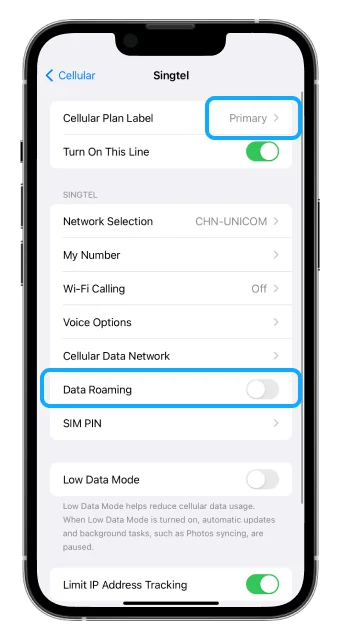
2. Paramètres d'itinérance pour l'eSIM : Assurez-vous que l'itinérance des données est "ACTIVÉE" pour votre eSIM, ce qui lui permet de se connecter aux réseaux locaux de votre pays de destination sans frais supplémentaires. Votre eSIM doit être en itinérance pour pouvoir se connecter à de nouveaux réseaux, car la plupart des fournisseurs d'eSIM internationaux prennent en charge plusieurs réseaux dans chaque pays.
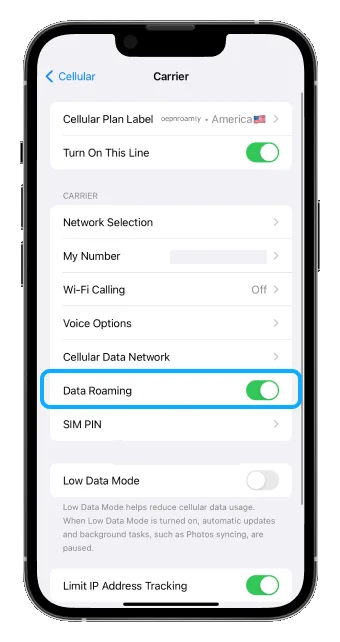
3. Sélection de la source de données : Vérifiez que OpenRoamly eSIM est sélectionnée comme seule source de données dans les paramètres de votre appareil. Sur votre iPhone, allez dans "Réglages" puis "Données cellulaires", sélectionnez votre eSIM et assurez-vous qu'elle est définie comme connexion de données principale.
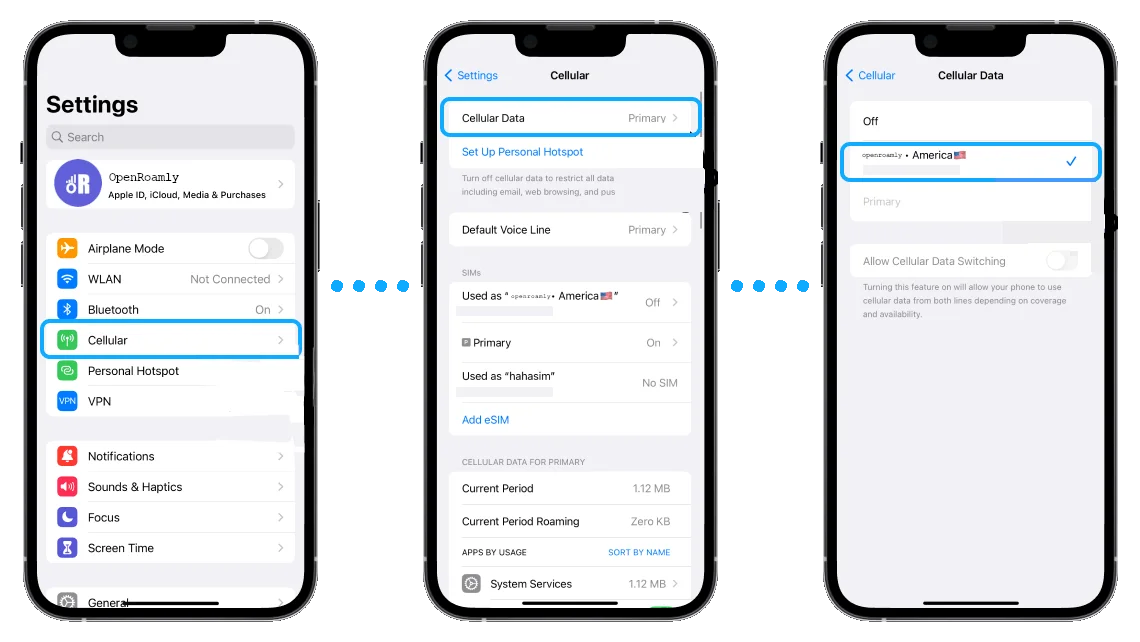
4. Commutation des données cellulaires : Désactivez "Autoriser la commutation des données cellulaires" pour empêcher votre appareil d'utiliser automatiquement votre carte SIM principale lorsque le signal eSIM est faible, ce qui pourrait entraîner des frais d'itinérance accidentels.
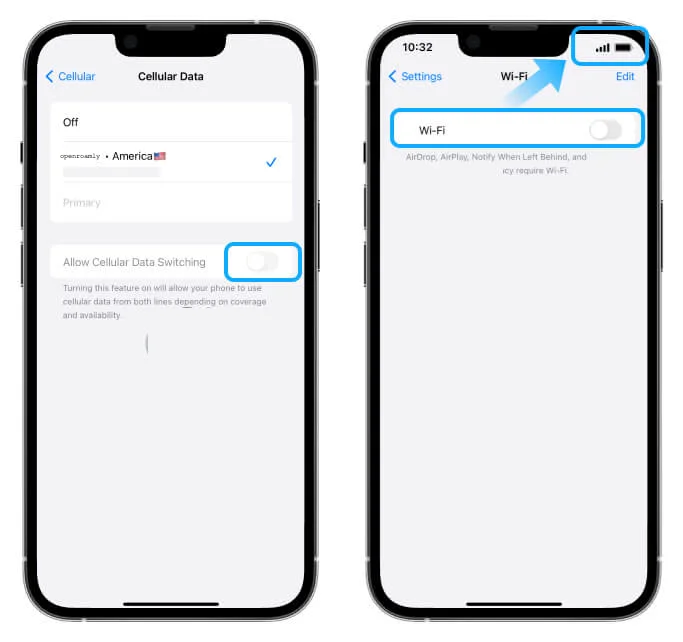
Test de votre connexion de données eSIM :
1. Wi-Fi désactivé : Désactivez temporairement le Wi-Fi pour forcer votre appareil à utiliser les données eSIM, en vous assurant qu'il fonctionne correctement.
2. Vérification Internet : Avec le Wi-Fi désactivé, essayez d'accéder à de nouveaux sites Web ou applications. Pour une confirmation supplémentaire, vérifiez votre utilisation des données cellulaires dans Réglages > Données cellulaires pour vérifier que les données transitent par votre eSIM.
3. Restauration Wi-Fi : Une fois que vous avez confirmé que votre eSIM fonctionne correctement, vous pouvez réactiver le Wi-Fi pour économiser des données lorsque des connexions gratuites sont disponibles.
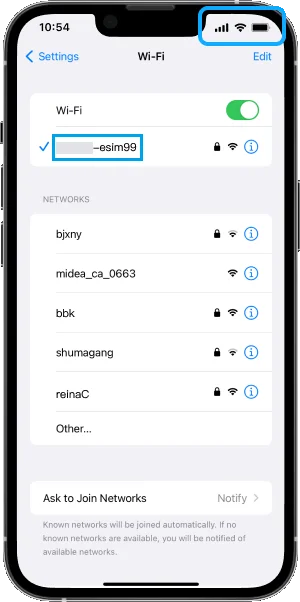
Conseils supplémentaires et notes importantes :
- Avant de voyager, assurez-vous que votre eSIM est correctement activée et qu'elle dispose d'un forfait de données actif. Vous pouvez le vérifier dans Réglages > Données cellulaires > [Nom de votre eSIM].
- Les paramètres d'itinérance des données doivent être "DÉSACTIVÉS" pour votre forfait d'opérateur principal (pour éviter les frais d'itinérance) et "ACTIVÉS" spécifiquement pour votre forfait eSIM.
- Si vous utilisez un forfait eSIM uniquement pour les données, sachez que les appels vocaux et les SMS peuvent toujours dépendre de votre carte SIM principale (avec des frais d'itinérance potentiels). Pour une fonctionnalité complète, assurez-vous que votre forfait eSIM comprend la voix/SMS si nécessaire.
- Par mesure de précaution supplémentaire, vous pouvez désactiver temporairement les données cellulaires de votre carte SIM principale pendant vos voyages, bien que cela empêche les appels et les SMS réguliers via votre numéro principal.
En suivant ces étapes vérifiées, vous pouvez utiliser votre eSIM en toute confiance pendant vos voyages sans vous soucier des frais imprévus. Si vous rencontrez des problèmes, consultez les instructions de configuration spécifiques de votre fournisseur d'eSIM pour obtenir de l'aide supplémentaire.